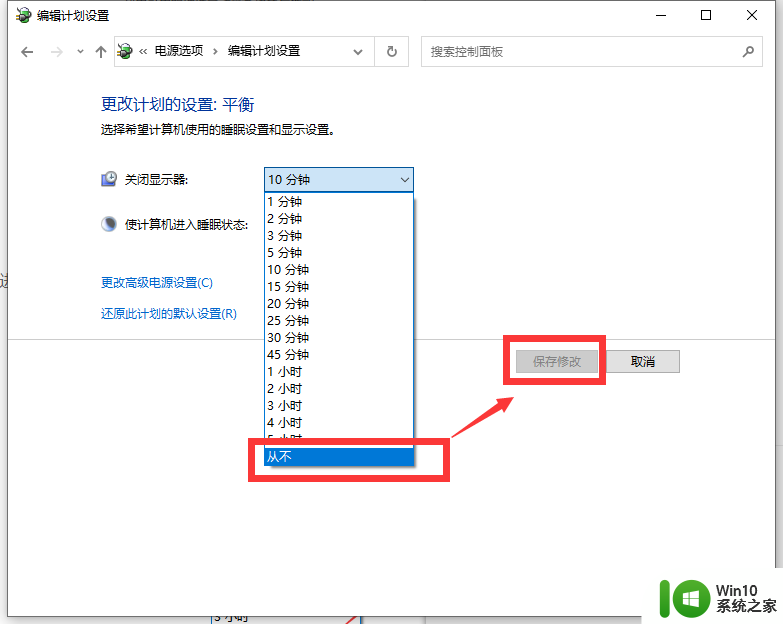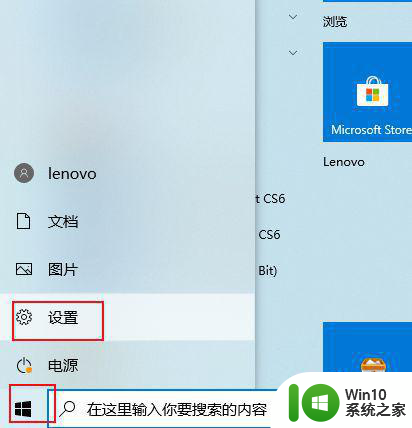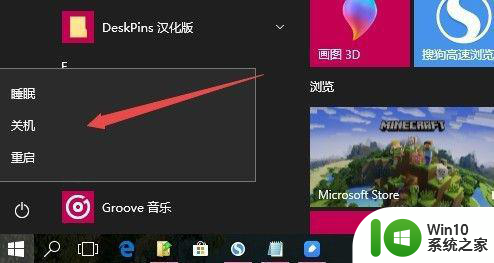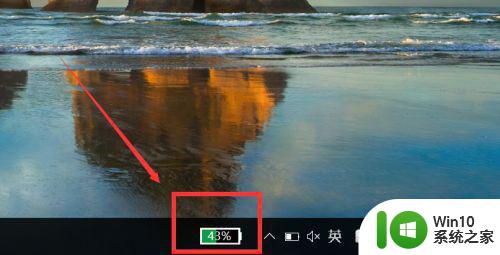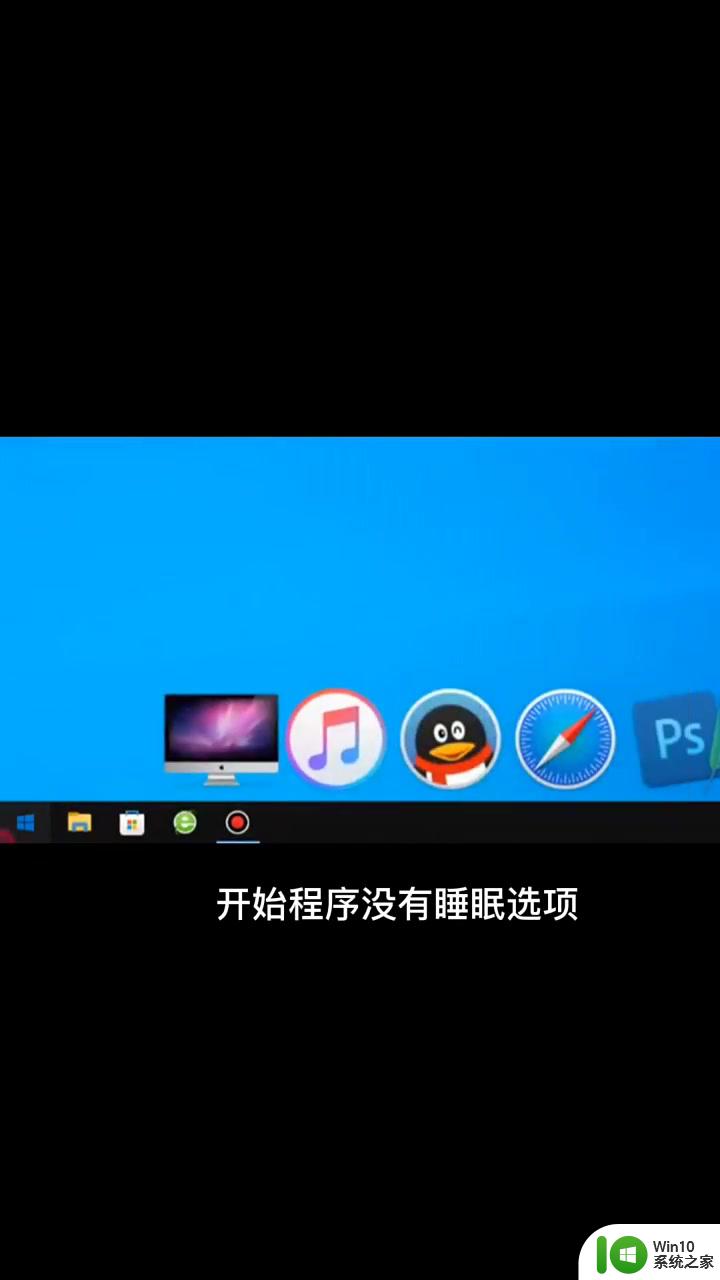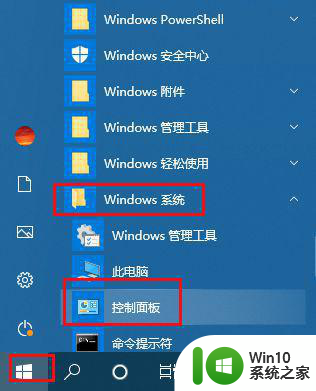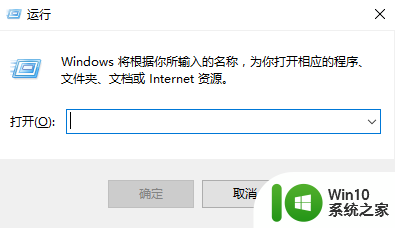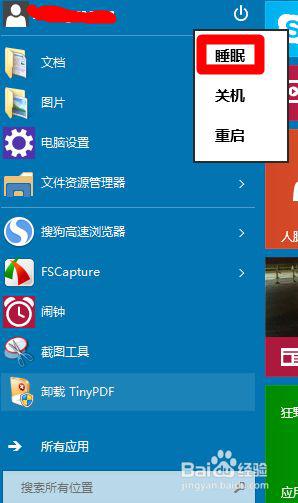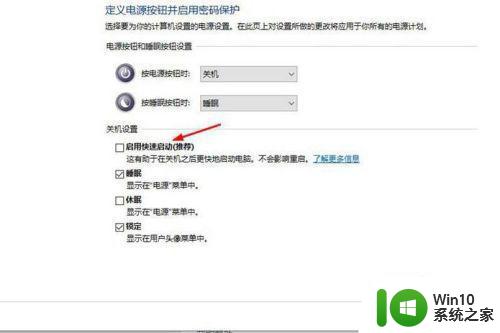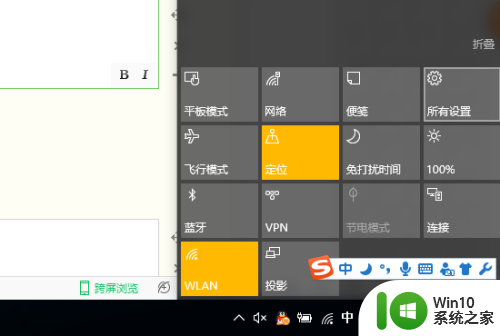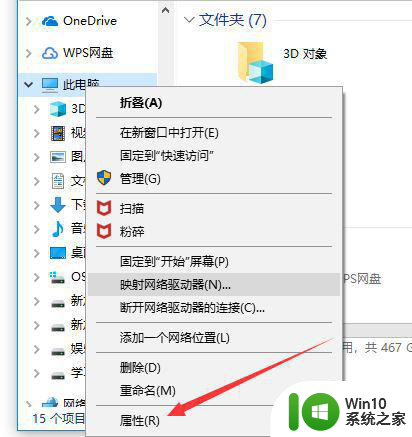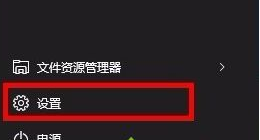win10电脑找不到休眠选项如何恢复 win10电脑无法进入休眠模式如何解决
win10电脑找不到休眠选项如何恢复,近年来随着科技的不断发展,计算机已经成为我们日常生活中不可或缺的一部分,而在使用计算机的过程中,我们常常会遇到一些问题,比如win10电脑找不到休眠选项、无法进入休眠模式等。这些问题不仅影响了我们的使用体验,还可能导致电脑出现其他故障。面对这些问题,我们应该如何解决呢?本文将为大家介绍一些解决方法,帮助大家恢复win10电脑的休眠选项和解决无法进入休眠模式的问题。
具体方法:
1、首先打开开始菜单,点击电源按钮,查看是否有休眠选项,如果没有,继续往下看。
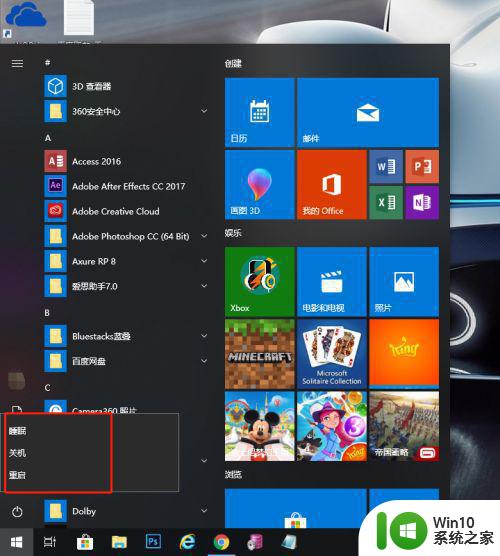
2、进入电池管理面板。
右击右下角的电池图标,会有一个电源选项,单击打开电源选项控制面板。
如果你的电脑是台式机,没有电池图标。那么win+X,里面也有一个电源选项的菜单,单击打开--选择其他电源选项。
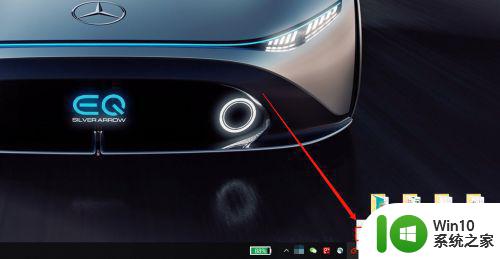
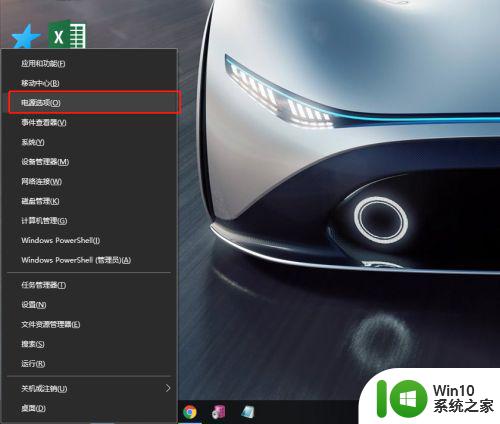
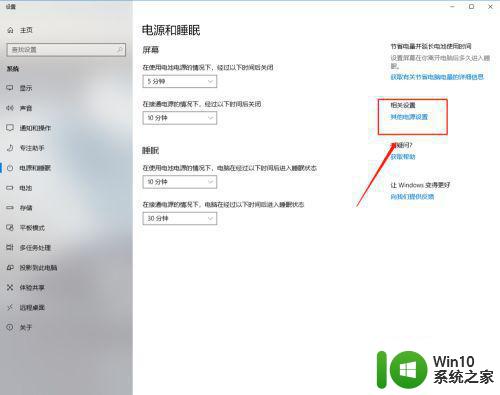
3、打开“选择电源按钮功能”菜单。
在控制面板的左侧有菜单,选择第一个“选择电源按钮功能”,单击打开。
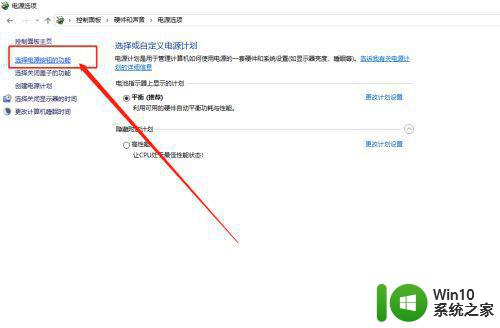
4、更改当前不可用设置。
进入后下方有在开始菜单显示休眠按钮,但是是不可编辑的,我们需要先点击更改当前不可用设置选项。

5、勾选休眠显示在电源按钮中。
默认是取消勾选的,如果你需要这个功能,勾选上。
注意,不要忘记点击保存修改!
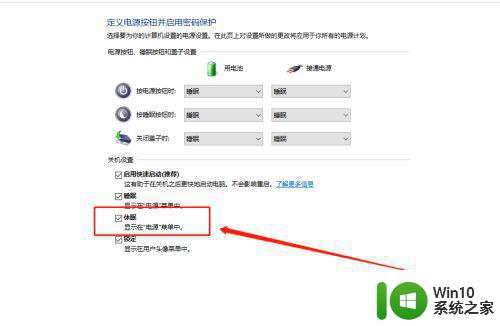
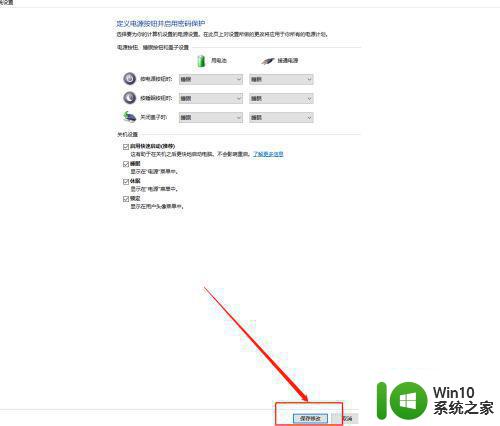
6、打开开始菜单,单击电源按钮你就可以看到休眠的选项了。
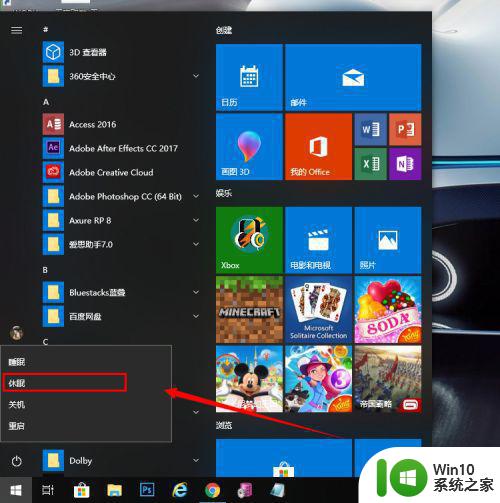
以上就是如何恢复win10电脑找不到休眠选项的全部内容,如果您遇到了相同的问题,可以参考本文中介绍的步骤进行修复,希望对大家有所帮助。